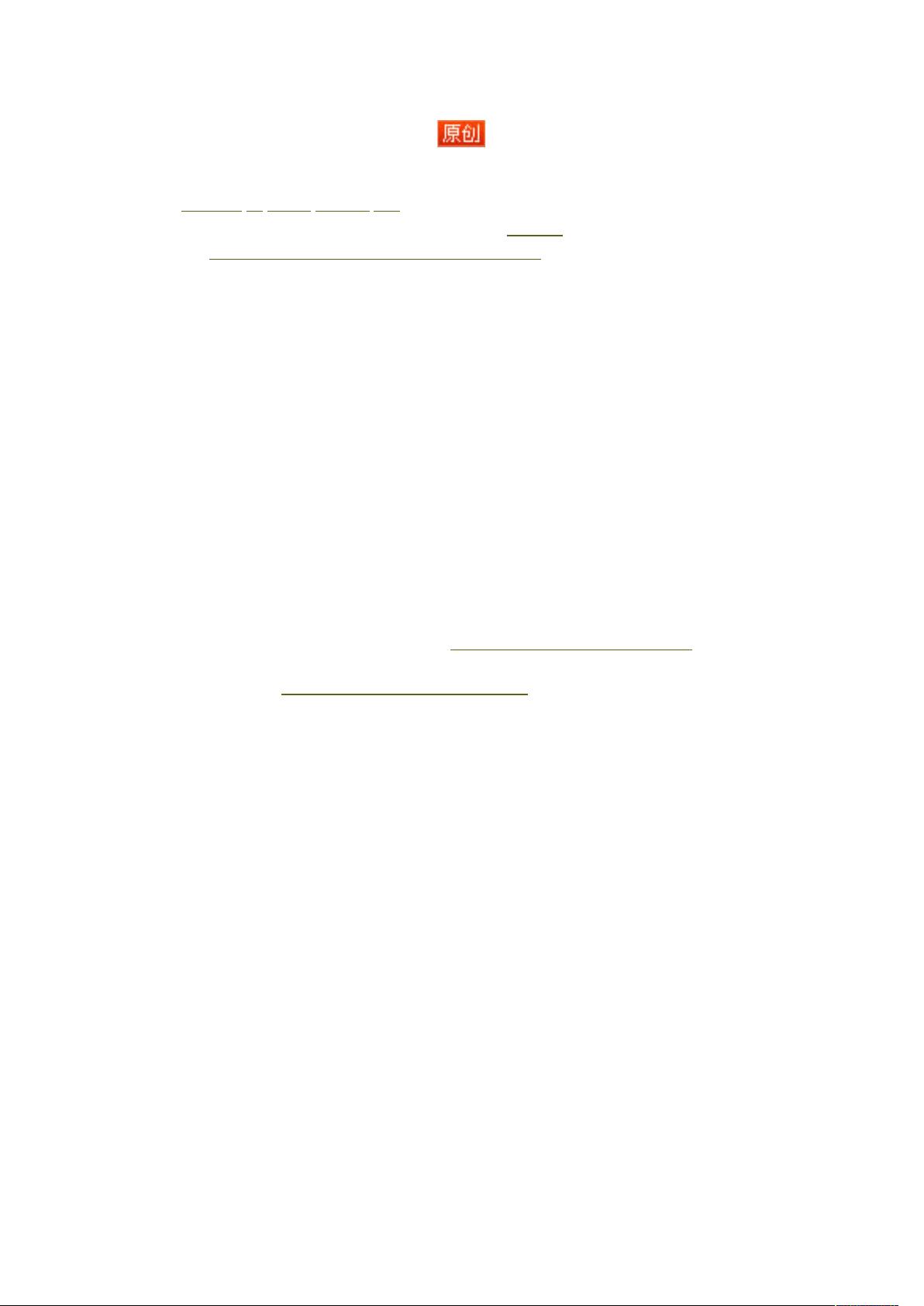Windows环境下配置Android NDK开发详细教程
"Android NDK 开发环境配置指南"
在Android应用开发中,有时我们需要使用C或C++代码来实现性能敏感的部分,这时Android NDK(Native Development Kit)就显得尤为重要。NDK允许开发者在Android应用中集成原生代码,利用其高效能特性,同时与Java代码无缝交互。本文将详细介绍在Windows平台上配置Android NDK开发环境的步骤。
首先,要开始学习NDK开发,你需要对以下几个概念有一定的了解:
1. **JNI(Java Native Interface)**:JNI是Java平台提供的一种接口,允许Java代码和其他语言写的代码进行交互。在Android中,JNI常用于调用C/C++库,提高程序性能。
2. **Android SDK**:Android软件开发工具包,包含了开发Android应用所需的所有工具,包括API文档、模拟器和构建工具等。
在开始配置之前,确保你已经安装了以下基础环境:
- **JAVA**:JDK,因为Android Studio和NDK都需要Java环境。
- **Eclipse** 或 **Android Studio**:Android应用开发IDE。
- **ADT(Android Developer Tools)**:如果使用Eclipse,ADT是必须的,它提供了对Android开发的支持。
接下来,我们将逐步配置Android NDK:
1. **下载NDK**:你可以从官方网站或者提供的链接下载`android-ndk-r6-windows.zip`。解压到你选择的目录,例如`D:\android-ndk-r6`。
2. **安装C/C++编译器**:对于Windows,我们通常使用Cygwin,它提供了一个类似Linux的环境来编译C/C++代码。下载并安装`cygwin-clvy46eb.zip`,同样解压到你喜欢的位置,如`D:\cygwin`。
3. **配置环境变量**:在系统环境变量的`Path`中添加Cygwin的bin目录,如`D:\cygwin\bin`。这样,你可以在命令行中直接运行Cygwin的命令。
4. **启动Cygwin**:通过命令行,进入Cygwin目录并运行`cygwin.bat`。首次启动,Cygwin会创建一个以当前用户登录名命名的新文件夹(如果是管理员账户,则在`Administrator`文件夹下)。
5. **配置NDK路径**:在新建的用户文件夹(如`Cygwin\home\你的用户名`)下的`.bash_profile`文件中,添加以下行:
```
NDK=/cygdrive/d/android-ndk-r6
export NDK
```
这里的路径应根据你的实际NDK安装位置进行调整。
完成以上步骤后,你已经成功配置了Android NDK开发环境。现在可以开始使用NDK进行原生代码开发:
1. **启动NDK工具**:在Cygwin环境中,通过`cygwin.bat`再次启动Cygwin,然后进入你的Android项目目录。
2. **构建本地库**:使用NDK提供的工具,如`ndk-build`,来编译和链接C/C++代码,生成.so库文件。
3. **集成到Android项目**:将生成的.so库文件放入项目的`jniLibs`目录,Android Studio或Eclipse会自动识别并加载。
4. **编写Java代码**:在Java代码中,使用`System.loadLibrary()`方法加载对应的原生库。
5. **调试和测试**:你可以使用Android Studio或Eclipse的调试工具,结合NDK的`ndk-gdb`来调试你的原生代码。
配置Android NDK开发环境需要耐心和一定的Linux基础知识,但是一旦设置完毕,你就能充分利用C/C++的优势,提高Android应用的性能。记得,NDK开发不仅仅是性能提升,还有可能涉及系统底层操作,如硬件访问、图形处理等复杂任务。因此,掌握NDK是Android开发者的必备技能之一。
128 浏览量
140 浏览量
196 浏览量
118 浏览量
111 浏览量
114 浏览量
126 浏览量
154 浏览量
103 浏览量
justeson
- 粉丝: 0
最新资源
- AVR单片机C语言编程实战教程
- MATLAB实现π/4-QDPSK调制解调技术解析
- Rust开发微控制器USB设备端实验性框架介绍
- Report Builder 12.03汉化文件使用指南
- RG100E-AA U盘启动配置文件设置指南
- ASP客户关系管理系统的联系人报表功能解析
- DSPACK2.34:Delphi7控件的测试与应用
- Maven Web工程模板 nb-parent 评测
- ld-navigation:革新Web路由的数据驱动导航组件
- Helvetica Neue字体全系列免费下载指南
- stylelint插件:强化CSS属性值规则,提升代码规范性
- 掌握HTML5 & CSS3设计与开发的关键英文指南
- 开发仿Siri中文语音助理的Android源码解析
- Excel期末考试复习与习题集
- React自定义元素工具支持增强:react-ce-ubigeo示例
- MATLAB实现FIR数字滤波器程序及MFC界面应用